*Questo articolo contiene materiale promozionale.
Riassunto su come fare l'eco audio in Filmora 13 (Fimora 13).
In questo articolo.Filmora13.Questa sezione spiega come ottenere l'eco dell'audio nel programma
Filmoraal fine diViene fornito con una garanzia di rimborso completa di 30 giorni dall'acquisto.quindi si tratta di una prova priva di rischi.
Se provate Filmora e non vi piace, potete ottenere un rimborso completo inviando un semplice "Please refund." tramite il modulo di contatto sul sito ufficiale.
Filmoraoffre anche campagne di sconto di tanto in tanto.Per informazioni aggiornate sugli sconti, collegarsi aSi prega di controllare dai seguenti link.
↓ freccia (segno o simbolo)
Fare clic qui per il sito web ufficiale di Filmora.
*Ora con una garanzia di rimborso di 30 giorni.
Filmora13(フィモーラ13)で音声にエコーをかける方法
Avviare il software e fare clic su [Nuovo progetto].
Avviare il software e fare clic su Nuovo progetto.

Selezionare la scheda [Media] quando appare la schermata di lavoro.
Appare la schermata di lavoro, selezionare la scheda [Media].

Selezionare il file che si desidera aggiungere dalla cartella.
Selezionare il file che si desidera aggiungere dalla cartella.

Trascinare e rilasciare nell'area multimediale di Filmora
Selezionate i file che volete aggiungere dalla cartella e trascinateli nell'area multimediale di Filmora.

Selezionate il file appena aggiunto e aggiungetelo alla visualizzazione della timeline inferiore.
Selezionate il file appena aggiunto e aggiungetelo alla visualizzazione della timeline inferiore.

Selezionare il video importato e fare clic su [Effetti].
Selezionare il video importato e fare clic su Effetti.

Selezionare [Effetti audio] dalla scheda [Effetti].
[Selezionare Effetti audio dalla scheda Effetti.

Trascinare e rilasciare [Eco] su un video o clip audio nella Timeline.
Trascinare e rilasciare [Eco] su un video o clip audio nella Timeline.
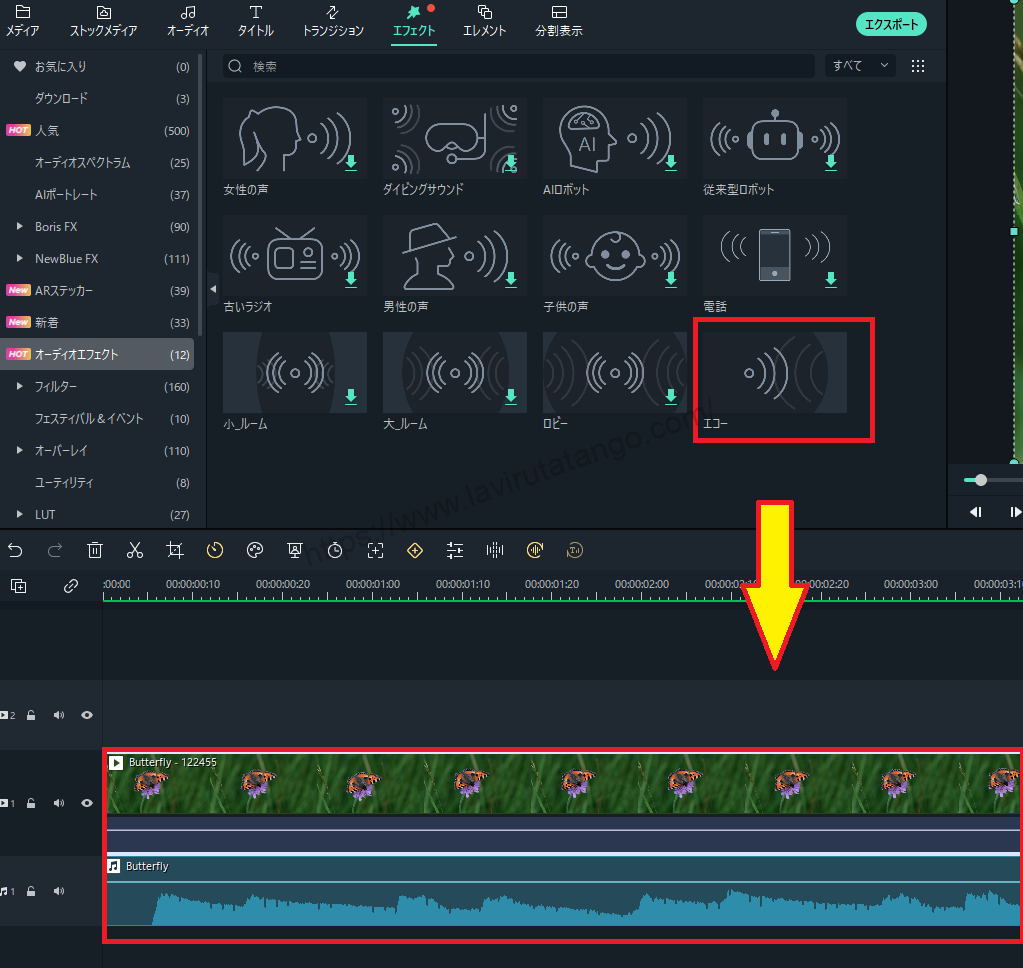
Facendo doppio clic su un clip con un'eco applicata, è possibile impostare il tempo di ritardo dell'eco e il fattore di attenuazione.
Fare doppio clic su un clip a cui è stato applicato un eco per impostare il tempo di ritardo dell'eco e il fattore di decadimento.

Tempo di ritardo dell'eco e fattore di decadimento.Dopo aver impostato [OK], fare clic su [OK].
Tempo di ritardo dell'eco e fattore di decadimento.Dopo aver impostato [OK], fare clic su [OK].

[Fare clic su OK per completare la configurazione dell'eco.
↓ freccia (segno o simbolo)
Fare clic qui per il sito web ufficiale di Filmora.
*Ora con una garanzia di rimborso di 30 giorni.
sintesi
In questo articolo.Filmora13.ha spiegato come applicare un'eco all'audio in
Filmoraal fine diViene fornito con una garanzia di rimborso completa di 30 giorni dall'acquisto.quindi si tratta di una prova priva di rischi.
Se provate Filmora e non vi piace, potete ottenere un rimborso completo inviando un semplice "Please refund." tramite il modulo di contatto sul sito ufficiale.
Filmoraoffre anche campagne di sconto di tanto in tanto.Per informazioni aggiornate sugli sconti, collegarsi aSi prega di controllare dai seguenti link.
↓ freccia (segno o simbolo)
Fare clic qui per il sito web ufficiale di Filmora.
*Ora con una garanzia di rimborso di 30 giorni.